本文最后更新于: 2020年4月24日 by: 阿旺。如果资源失效可联系我们处理

一、工具准备
二、扩展 VMware 15 安装 Mac OS X 功能
1.关闭 VMware 服务:
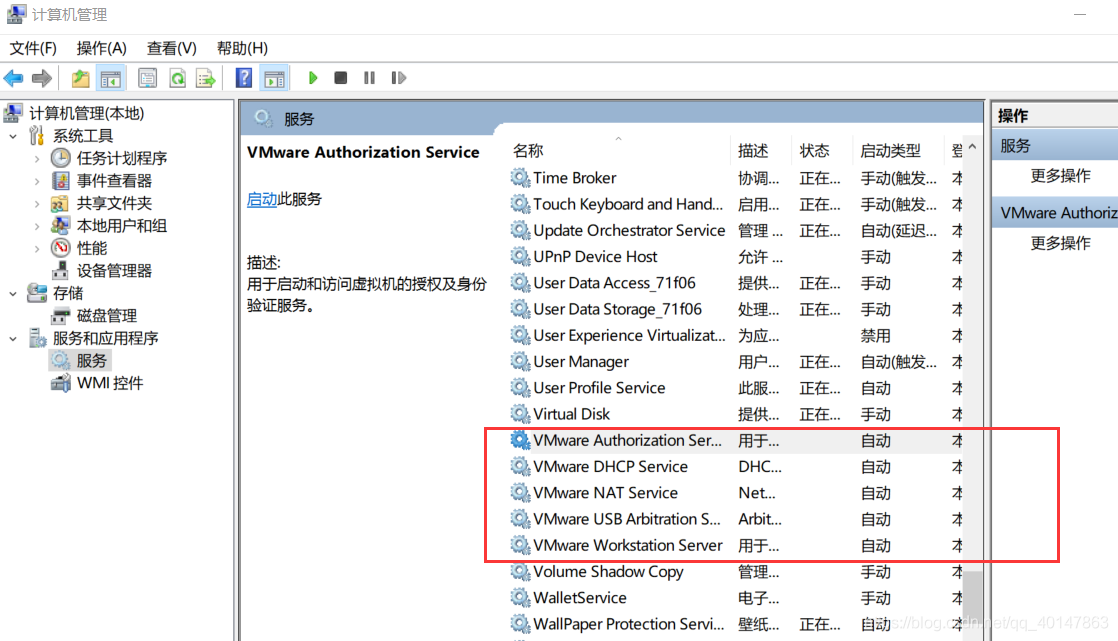
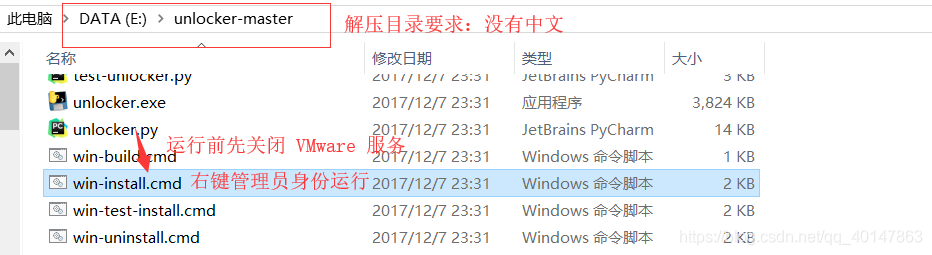
三、创建虚拟机,安装 MAC OS X 10.13
1.打开 VMware ,创建新虚拟机,选择【典型】
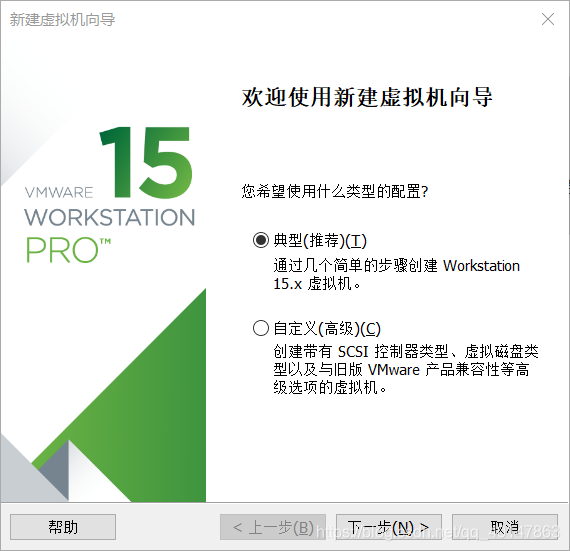
2.选择下载好的 cdr 文件,【选择文件时,选一下 . ,才能看见 cdr 文件】
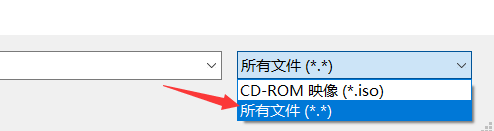
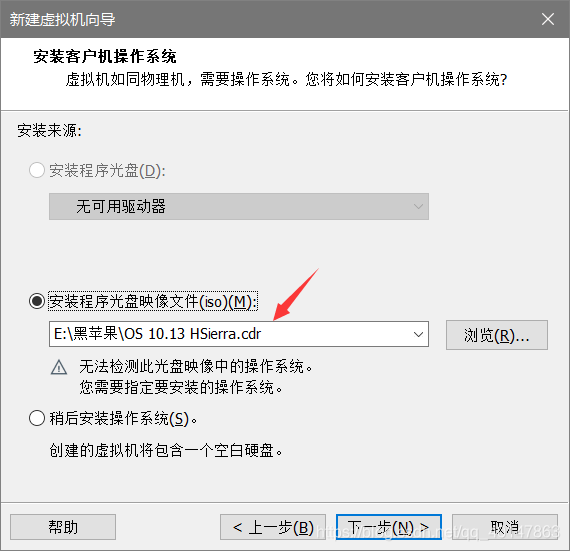
3.选择系统和版本,版本要对应
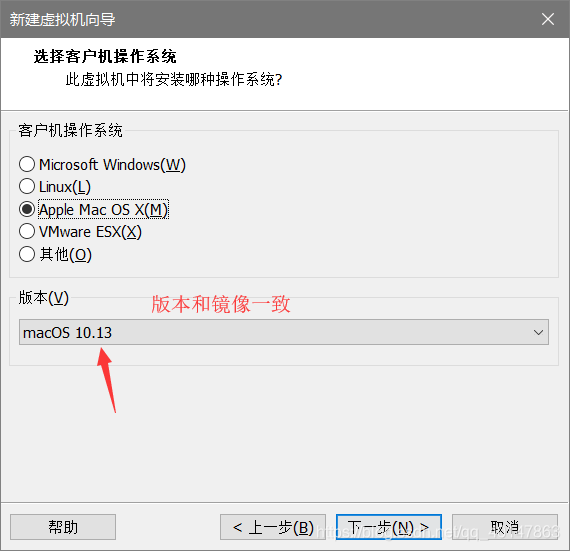
4.填写你想要的虚拟机的名字和安装路径
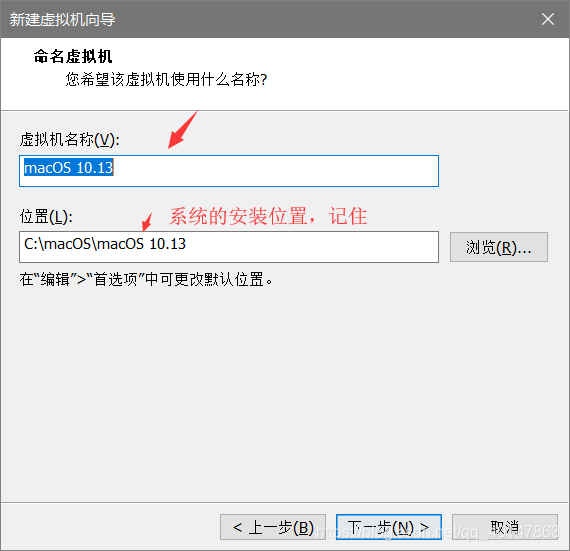
5.分配硬件资源
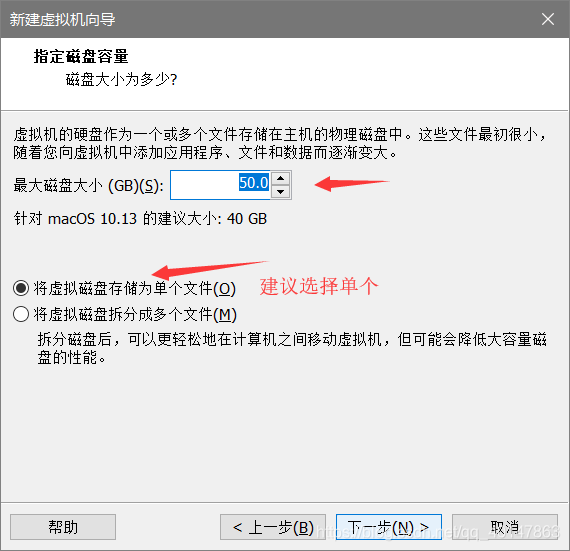
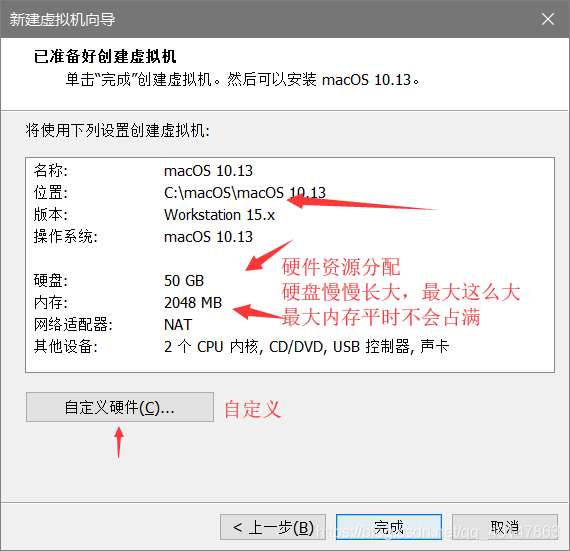
6.开启此虚拟机,此时可能出现问题弹窗,如果出现,请先看文章最后问题解决方案,因为不是一定有,放在最后了
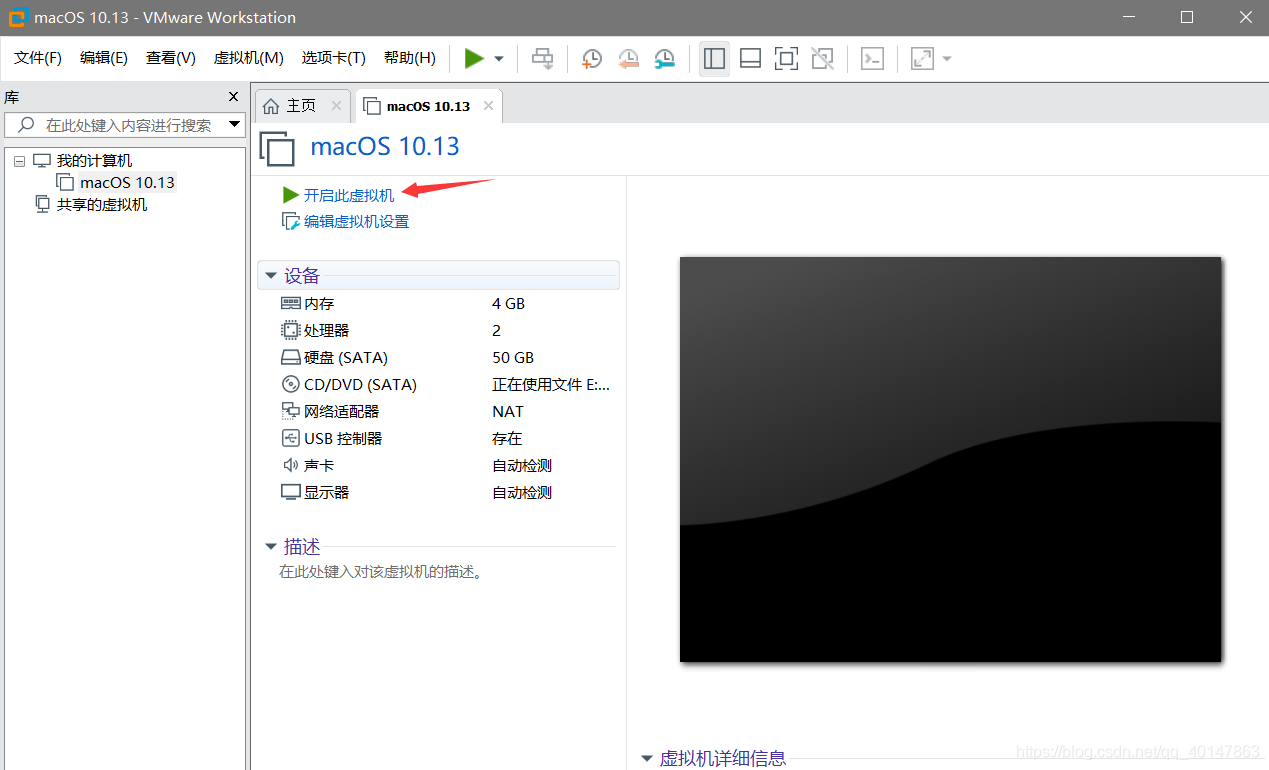
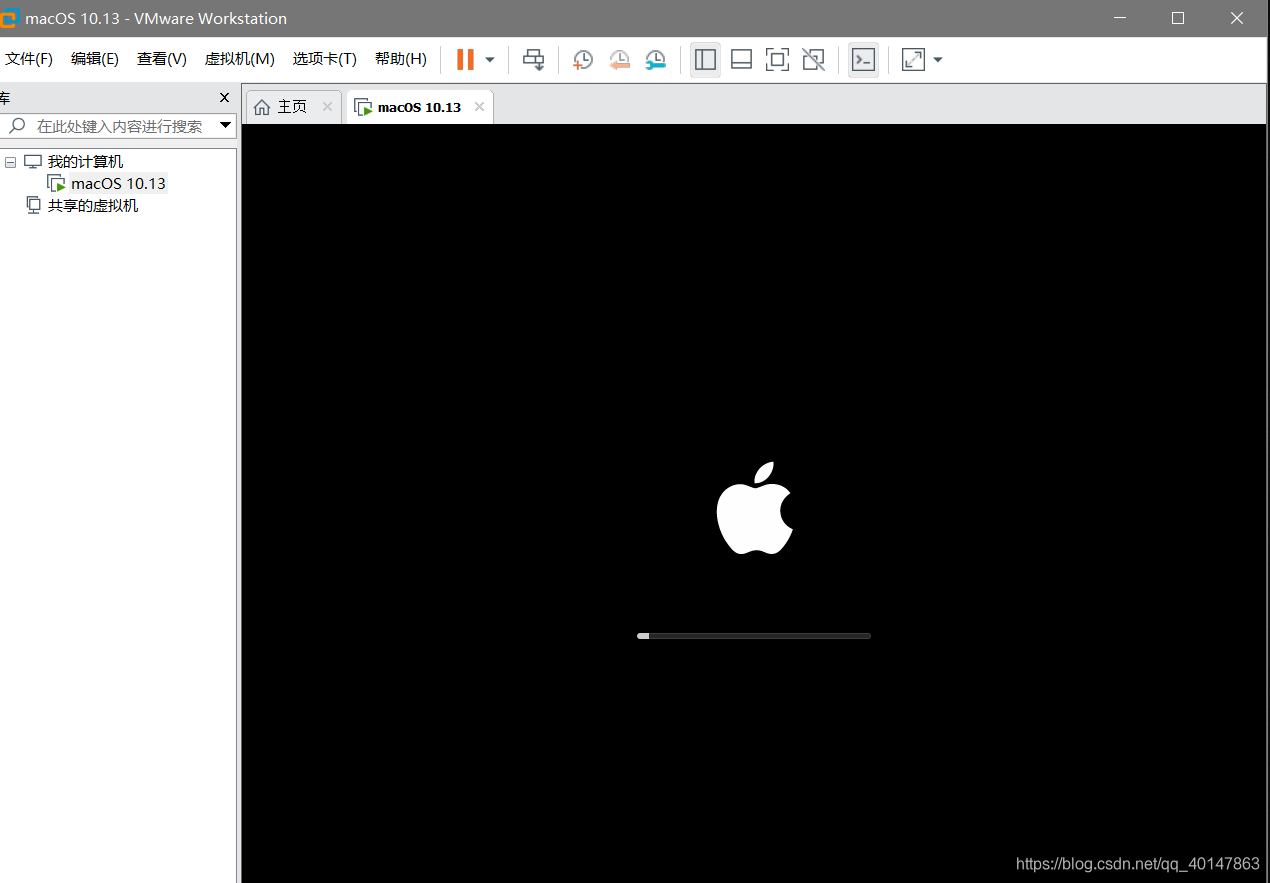
7.选择语言,按引导进行
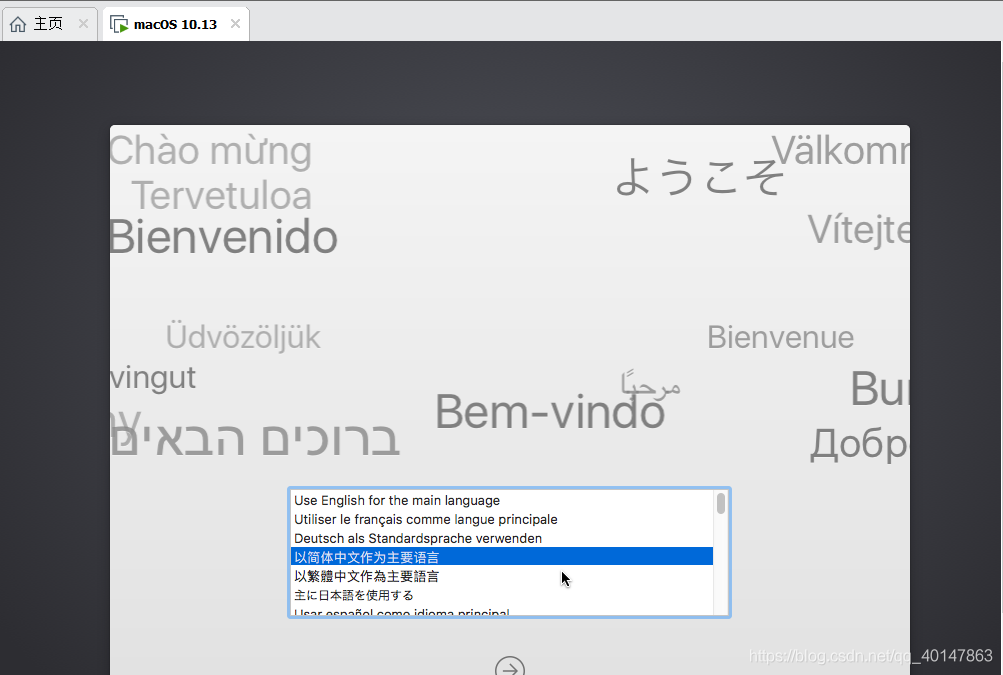
8.这时会出现一个提示:没有足够空间(原因是没有 MacOS 能识别处理的磁盘),请继续看截图:
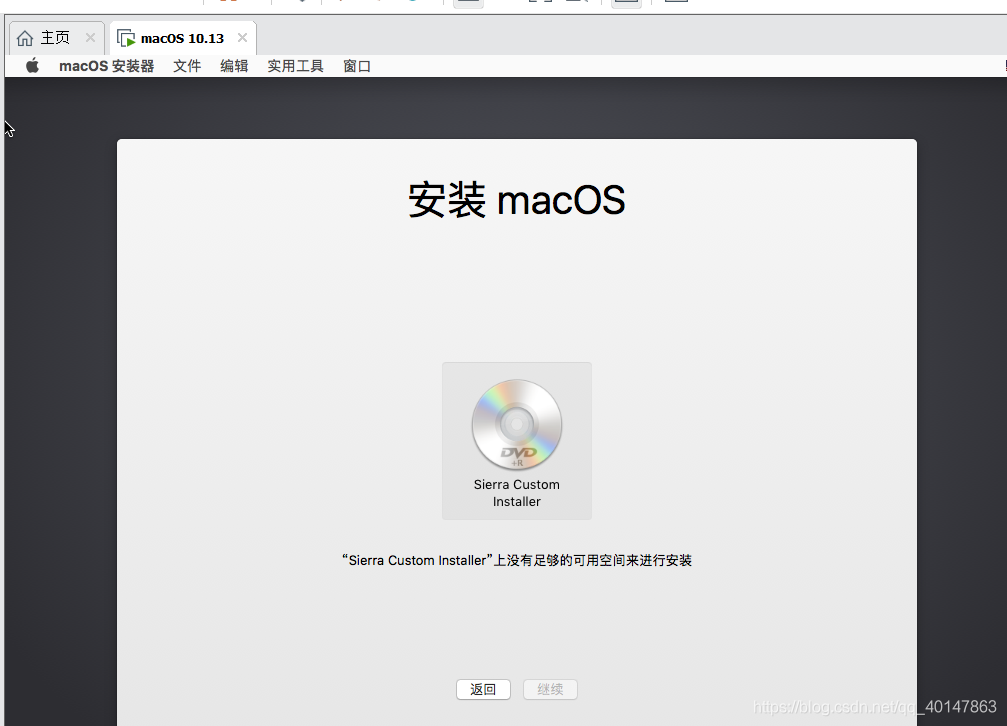
9.在左上角点击【实用工具】选择那个你分配给虚拟机的小磁盘,点击【抹掉】(相当于格式化成 macOS 能认出的磁盘)
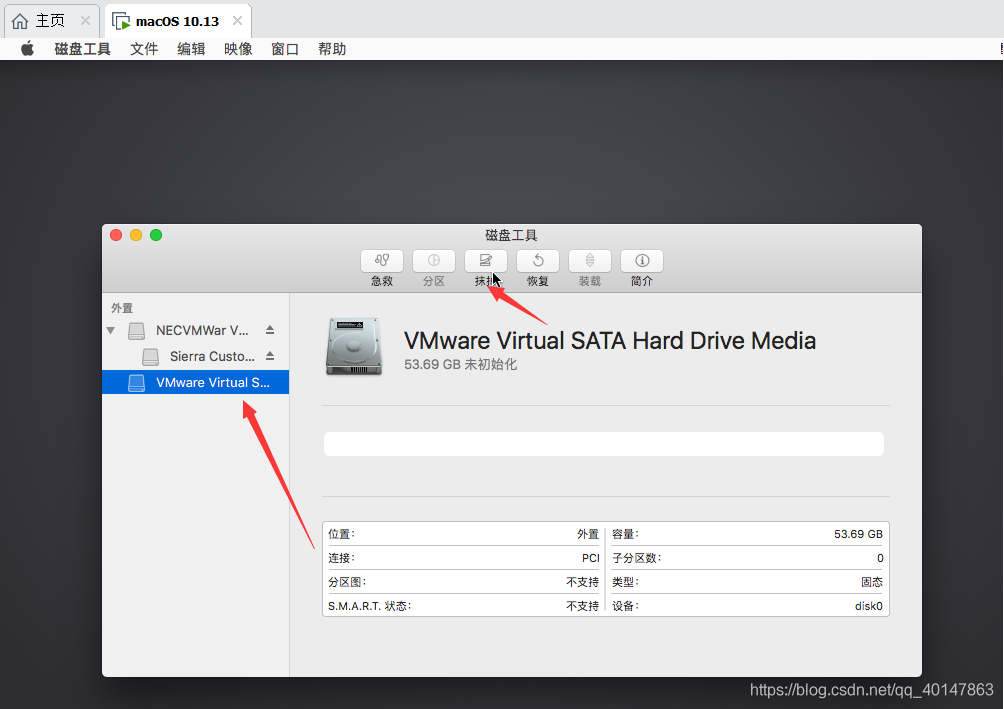
10.填写名称,格式,方案三个内容:
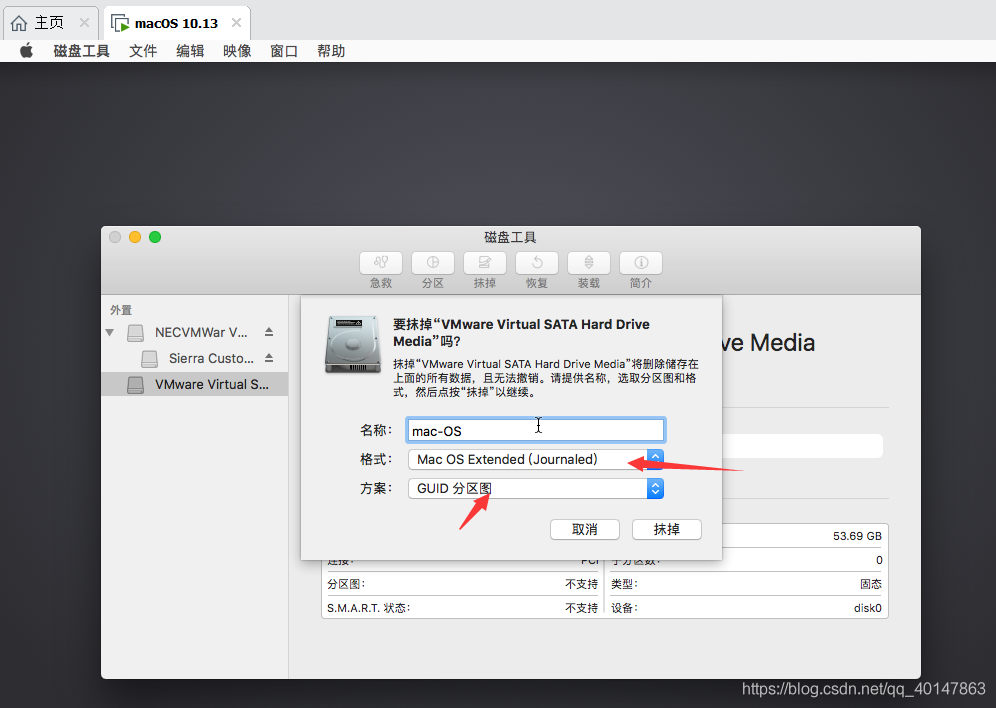
11.点击左上角红点,关闭窗口,会发现多一个选择,选择右边的,继续:
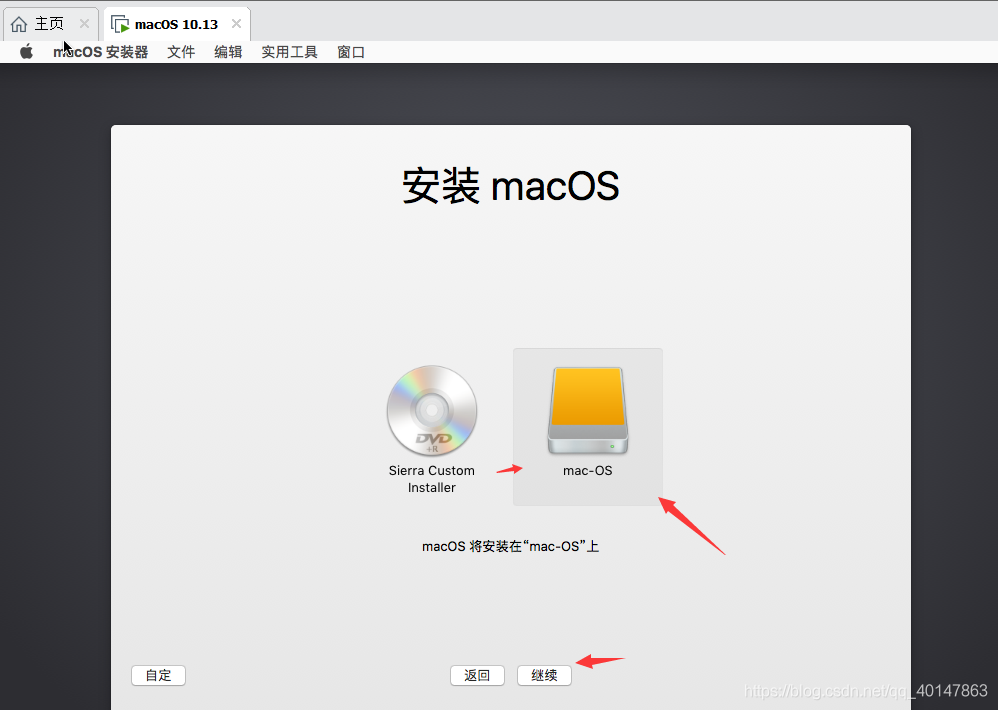
12.然后会自己安装,进入到选择国家,选择最爱的中国:
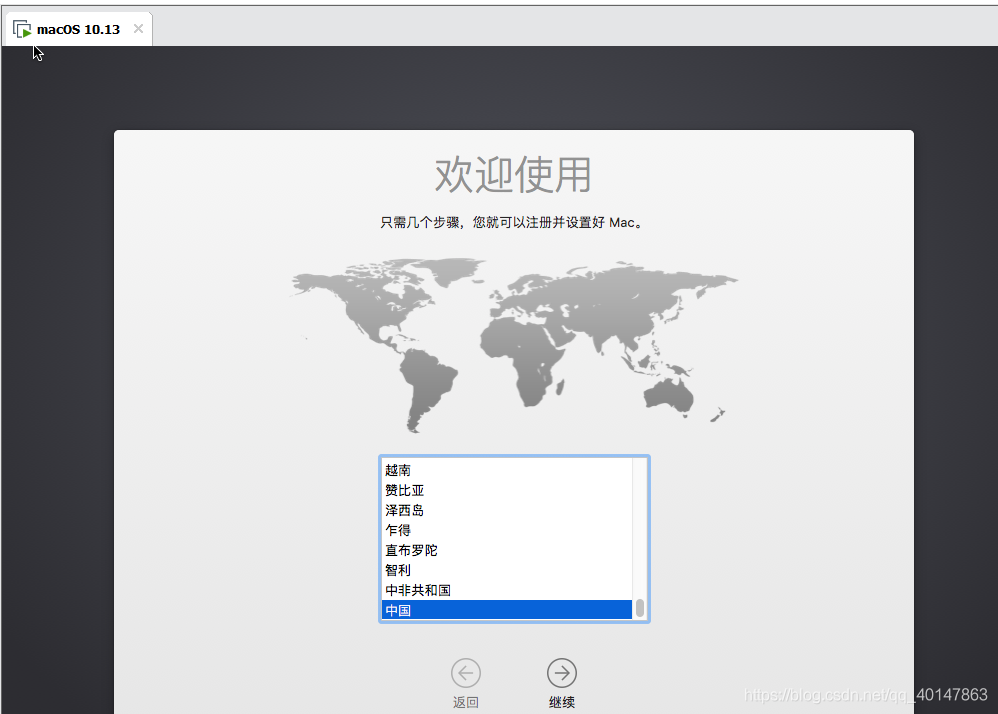
13.键盘,等等等,自己填就好:
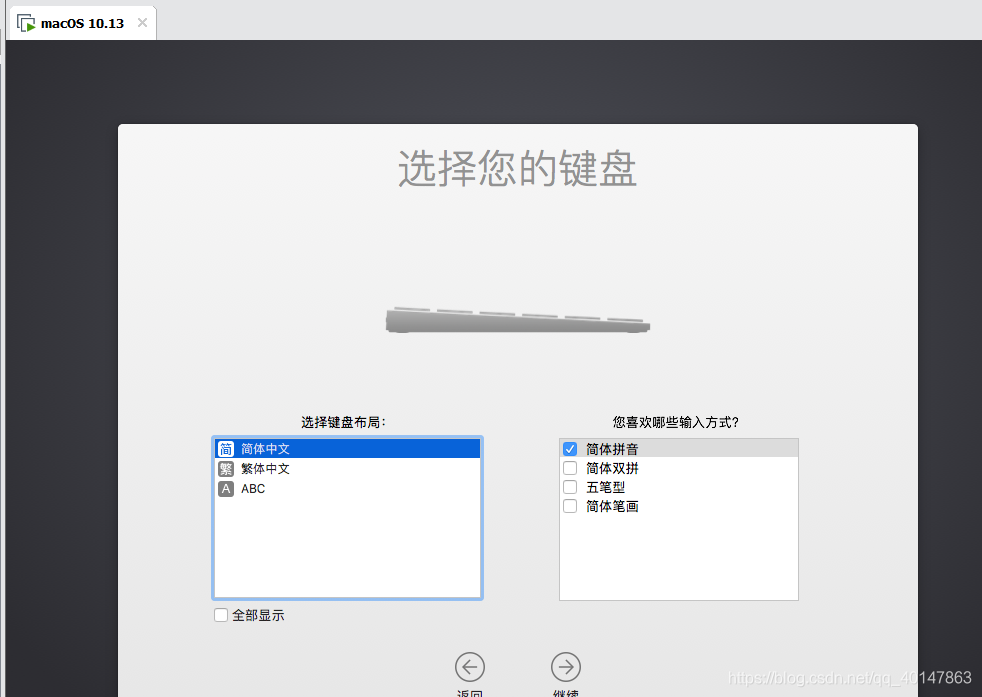
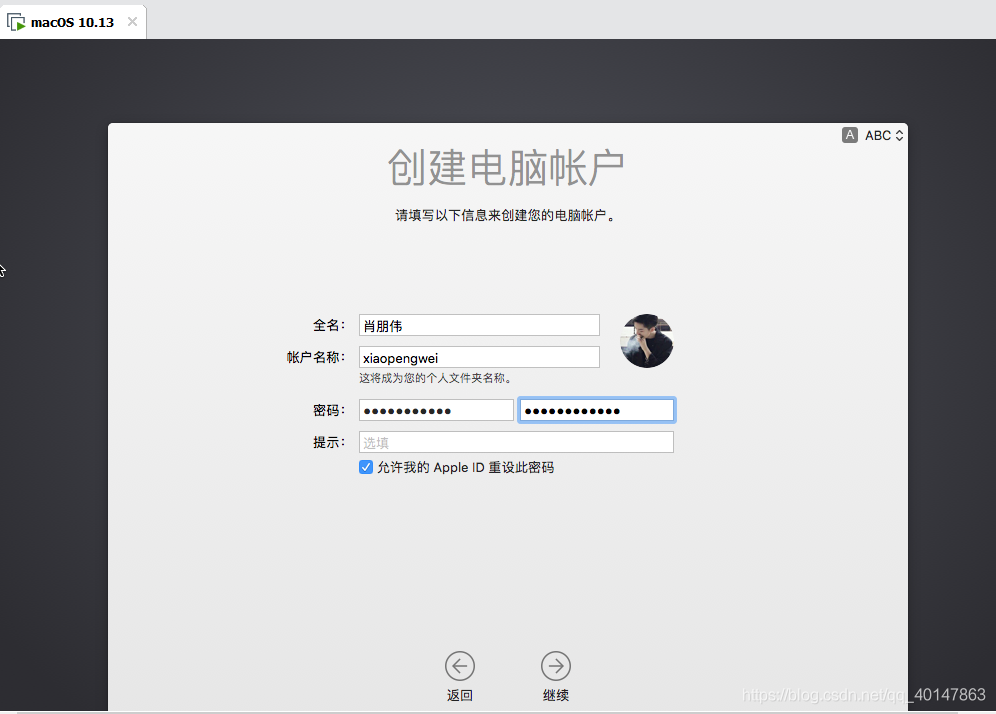

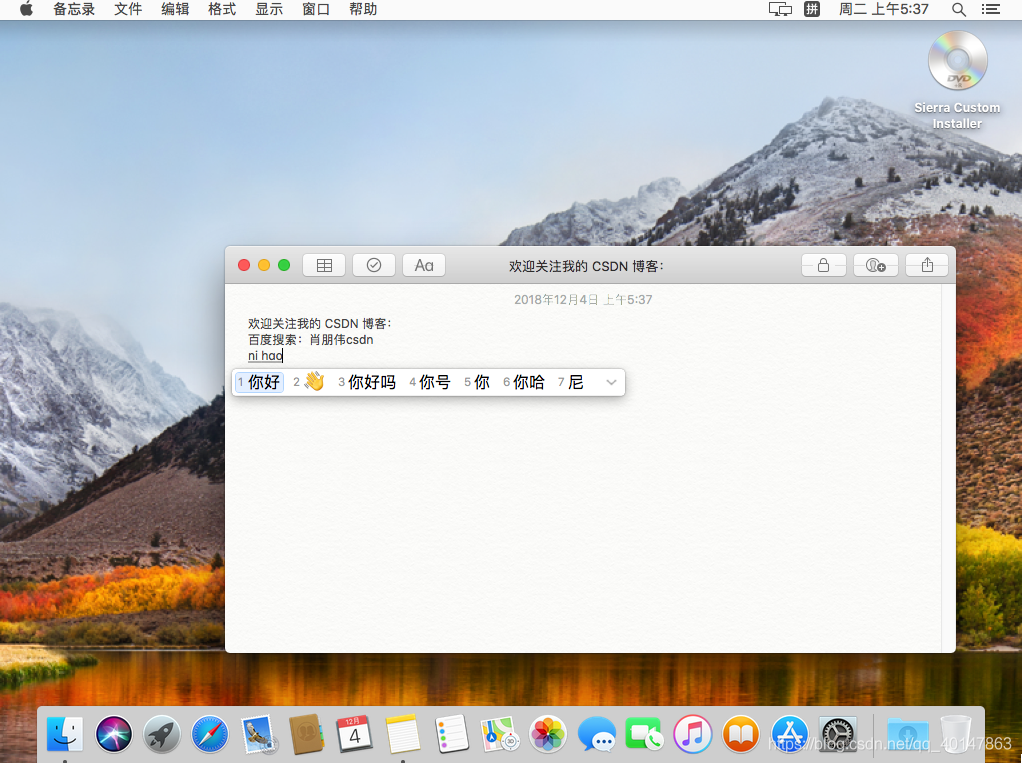
常见问题
- 1.常见问题 01,开启虚拟机时弹窗:
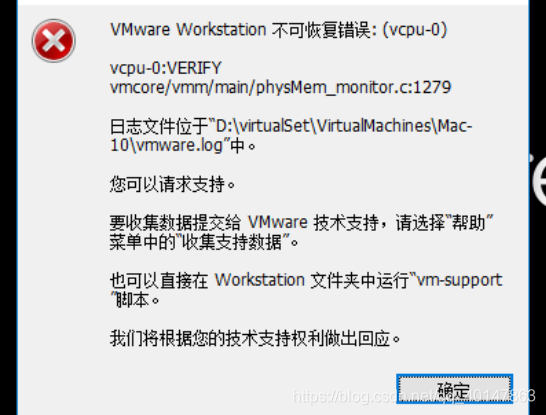
- 打开选择的系统的那个目录,找到 wmx 为后缀名的文件,用编辑器打开;
- 找到 smc.present = “TRUE” 那一行,下面添加一行,内容为:
smc.version = 0
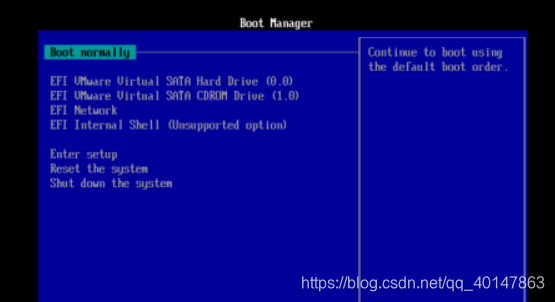
- 1.是你下载的镜像的问题,不要下载 dmg 格式的,下载 cdr 格式的,我给的链接就没有问题
- 2.是你 cpu 的问题,不支持 AMD 的,就不必再折腾啦
- 3.是在不行就去某宝,找安装黑苹果的客服,给他鲁大师截图,问问能不能装,只问不买
常见问题 03,没有足够空间安装
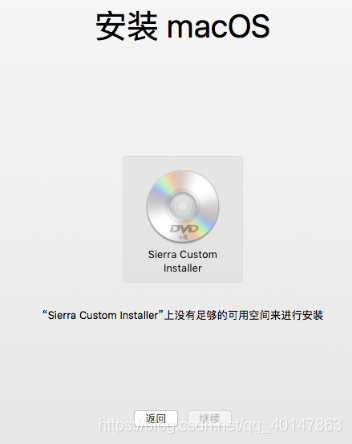
- 原因是 MacOS 不认识原来的磁盘,解决方法在第 8 步,就是抹掉虚拟磁盘,每个人都有,详情见文中。
声明:本站资源都是阿喵整理的。网站内容无限制免费下载,无需登录。任何个人或组织,在未征得本站同意时,禁止复制、盗用、采集。请支持正版!如若侵犯了您的合法权益,可联系我们处理。





喵哥,为什么我的没有安装Apple Mac OS的选项呢?
好文,我的i3-3110M不知道对虚拟的支持怎么样,我的i3-8100没有40GB的空间了;其实是心态老了,不想折腾了;